Аналитическая система DialExpert руководство пользователя
| Вид материала | Руководство пользователя |
- Руководство пользователя по подключению к сети Интернет и настройке модема d-link dsl-2500u, 546.74kb.
- Система автоматизации делопроизводства и электронного документооборота «дело», 179.61kb.
- Инструментальная Система Управления Базами Данных руководство пользователя, 5781.59kb.
- Руководство пользователя, посмотреть видеокурс и ознакомиться с разделом «режим питания, 646.9kb.
- Руководство пользователя содержание, 671.02kb.
- Руководство пользователя Free Pascal версии Версия документа Март 2010 Michael Van, 1360.57kb.
- 40. Динамические экспертные системы, 1383.49kb.
- Арм мониторинг энергоэффективности. Регламентированная отчетность. Руководство пользователя, 734.88kb.
- Руководство пользователя Таблица обновлений документа, 1718.1kb.
- Совет при президенте российской федерации по науке, технологиям и образованию координационный, 283.05kb.
Второй этап настройки PBX server.
Запустите сервер АТС. «Пуск» – «Программы» - «DialExpert» - «PBX server».
Система оповещает о том, что данная версия является временной и рассчитана на 1000 звонков (в случае установки в ТЕСТ).
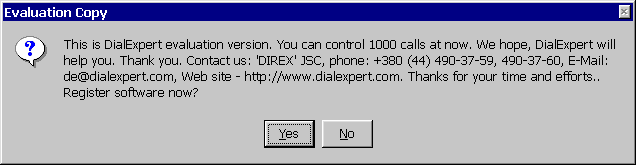
Нажмите « НЕТ», если Вы не купили программное обеспечение DialExpert и хотите попробовать его на Вашей АТС.
Нажмите «ДА», если Вы купили программное обеспечение DialExpert или получили его вместе с оборудованием от поставщика продукта и зарегистрируйте данную версию.
Настройка параметров СОМ-порта.
На экране появится окно настроек параметров СОМ-порта. В Блоке Serial Port укажите в настройках порта данные, которые Вы узнали в Hyperterminal или у Вашего поставщика АТС.
P
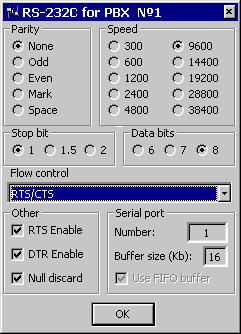 arity – метод проверки четности;
arity – метод проверки четности;Speed – скорость (бит/с);
Stop bit – номер стопового бита;
Data bits – количество битов данных;
Flow control – управление потоком;
Buffer – размер аппаратного буфера приема на последовательном порту Вашего компьютера в байтах;
Размер буфера – от 1 Кб до 16 Кб.
Serial port – Number: – номер последовательного порта.
Завершение второго этапа установки.
После проведенных операций в правом нижнем углу появится изображение телефонной трубки.
Во время работы PBX server это изображение может изменяться:
 обозначает о приеме данных сервером по последовательному интерфейсу от АТС или из текстового файла;
обозначает о приеме данных сервером по последовательному интерфейсу от АТС или из текстового файла; обозначает появление:
обозначает появление: - новой станции;
- новой линии АТС;
- пользователя с новым кодом доступа.
Вся эта информация будет добавлена в текущую базу данных.
 обозначает, что в течение определенного промежутка времени PBX server не принимал никаких данных.
обозначает, что в течение определенного промежутка времени PBX server не принимал никаких данных. обозначает появление ошибки.
обозначает появление ошибки. PBX server не работает (порт закрыт, импорт не активизирован) и данные не принимаются.
PBX server не работает (порт закрыт, импорт не активизирован) и данные не принимаются. Произошло переполнение аппаратного буфера последовательного порта и PBX server перешел в режим простой записи информации о звонках в текстовый файл с последующим импортом в базу данных.
Произошло переполнение аппаратного буфера последовательного порта и PBX server перешел в режим простой записи информации о звонках в текстовый файл с последующим импортом в базу данных.Обработка ошибок.
Е
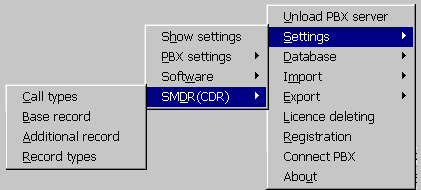 сли в правом нижнем углу не появилось красных крестов, Вы правильно настроили сервер АТС. Если же появились красные кресты, то:
сли в правом нижнем углу не появилось красных крестов, Вы правильно настроили сервер АТС. Если же появились красные кресты, то:Откройте файл Errlog.dat (файл, в который записываются все ошибки), посмотрите все запротоколированные ошибки во время обработки данных;
и проверьте:
настройки SMDR-протокола (В правом нижнем углу правой клавишей мыши на значке « PBX server» меню «SMDR (CDR) | Base record»);
настройки параметров порта (меню «PBX Settings | Serial port»);
настройки типов звонков (меню «SMDR (CDR) | Call types»);
кроме этого, посмотрите, какие записи от АТС попали в файл calls.txt. Он содержит все записи, которые PBX server счёл ошибочными.
Выбор места установки.
В правом нижнем углу правой клавишей мыши щелкните на значке «PBX server» меню «Settings | Software | Regional»
На экране появится окно выбора областного центра места установки.
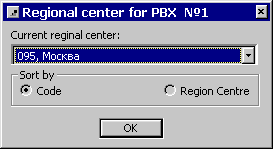
Укажите областной центр места установки DialExpert. Например:
Место установки – город Феодосия, Республика Крым - указываете «065, Симферополь» поскольку Симферополь является областным центром этого региона.
Быстрый поиск областного центра осуществляется по первым цифрам кода либо по первым буквам названия центра. Нажмите ОК.
В случае возникновения вопросов при установке обращайтесь в службу технической поддержки продукта:
Россия: +7 (095) 101-45-78, dialexpert@r-lan.ru
Украина: +380 (44) 490-37-55, 490-37-59, support@dirextele.com
Установка DialExpert версии Professional.
Локальная установка.
Производится в случае, если сообщения о запрещенных звонках будут выдаваться на компьютере, который подключен к АТС.
Запускаем файл инсталляции из папки Install\Prof\ файл Setup.exe на компьютере, подключенном к АТС, и производим инсталляцию Illegal Calls Monitor. Компонент Network installation не указывается!
Запускаем приложение «Attention». Пуск – Программы – Attention. При этом на экране ничего не появляется.
Активизируем систему выдачи сообщений о запрещённых звонках, для чего запускаем компонент PBX Server, входящий в систему DialExpert, и в свойствах Setting – Software включаем опцию Signaling illegal calls.
Сетевая установка.
Производится в случае, когда сообщения о запрещённых звонках будут выдаваться на компьютере, не подключённом к АТС.
Запускаем файл инсталляции из папки Install\Prof\ файл Setup.exe на компьютере, подключенном к АТС, и компьютере, на котором необходимо организовать выдачу сообщений, и производим инсталляцию Illegal Calls Monitor. Обязательно необходимо указать компонент Network installation!
Запускаем в меню Пуск – Программы – Remote Automation Management приложение RemAuto Connection Manager. В списке СОМ Classes выбираем класс Attention.AttentionMessage. На компьютере, подключенном к АТС, в разделе Server Connection указать:
- в поле Network Address имя компьютера, на котором необходимо выдавать сообщения о запрещённых звонках, указанное в свойствах сетевого окружения.
- В поле Network Protocol указать тип сетевого протокола, по которому общаются вышеуказанные компьютеры. Рекомендуем использовать TCP/IP.
- Нажимаем кнопку Apply.
- Регистрируем класс как удаленный, выбирая пункт меню Register – Remote.
- Обновляем установки, выбирая пункт меню Register – Refresh List.
- Устанавливаем курсор на класс Attention.AttentionMessage и проверяем, что настройки, установленные нами ранее, были сохранены и остались неизменными.
- Закрываем RemAuto Connection Manager.
- На втором компьютере, где будут выдаваться сообщения о запрещённых звонках, откройте приложение RemAuto Connection Manager и в разделе Client Access включите опцию Allow All Remote Creates.
- Регистрируем класс как локальный, выбирая пункт меню Register – Local.
- Обновляем установки, выбирая пункт меню Register – Refresh List.
- Устанавливаем курсор на класс Attention.AttentionMessage и проверяем, что настройки, установленные нами ранее, были сохранены и остались неизменными.
- Закрываем RemAuto Connection Manager.
- Если на компьютере, подключенном к АТС, установлена операционная система Microsoft Windows 95/98, необходимо поставить Automation Manager из программной группы Remote Automation Management в автозагрузку. Только при активизированном Automation Manager будут передаваться сообщения о запрещённых звонках на другой компьютер.
- На компьютере, где будут выдаваться сообщения о запрещённых звонках, необходимо поставить Automation Manager из программной группы Remote Automation Management в автозагрузку. Только при активизированном Automation Manager будут приниматься сообщения о запрещённых звонках от компьютера, подключенного к АТС.
В случае возникновения вопросов при установке обращайтесь к поставщику продукта:
Россия: +7 (095) 101-45-78, dialexpert@r-lan.ru
Украина: +380 (44) 490-37-55, 490-37-59, support@dirextele.com
